Несмотря на то, что приложение «Камера» на вашем iPhone является быстрым и простым в использовании, его настройки по умолчанию не позволяют вам немедленно получить доступ к любому другому режиму съемки, кроме «Фото» с включенным «Живым фото» и без применения фильтра. Но есть способ заставить приложение «Камера» запомнить, что вы предпочитаете, когда вы в следующий раз откроете его.
Как человек, который редко использует Живые фотографии и любит снимать изображения квадратной формы, идеально подходящие для Instagram, мне нравится удобство, заключающееся в том, что нет необходимости выделять режим «Фото» при каждом запуске камеры. Эти дополнительные секунды могут сделать или лишить возможности запечатлеть момент, как я хочу.
Если вы хотите, чтобы приложение «Камера» запомнило ваши последние настройки, продолжайте читать.
Шаг 1: Найти «Сохранить настройки»
Откройте приложение «Настройки», затем прокрутите вниз и нажмите «Камера», чтобы просмотреть его настройки. Затем нажмите «Сохранить настройки» в верхней части экрана.
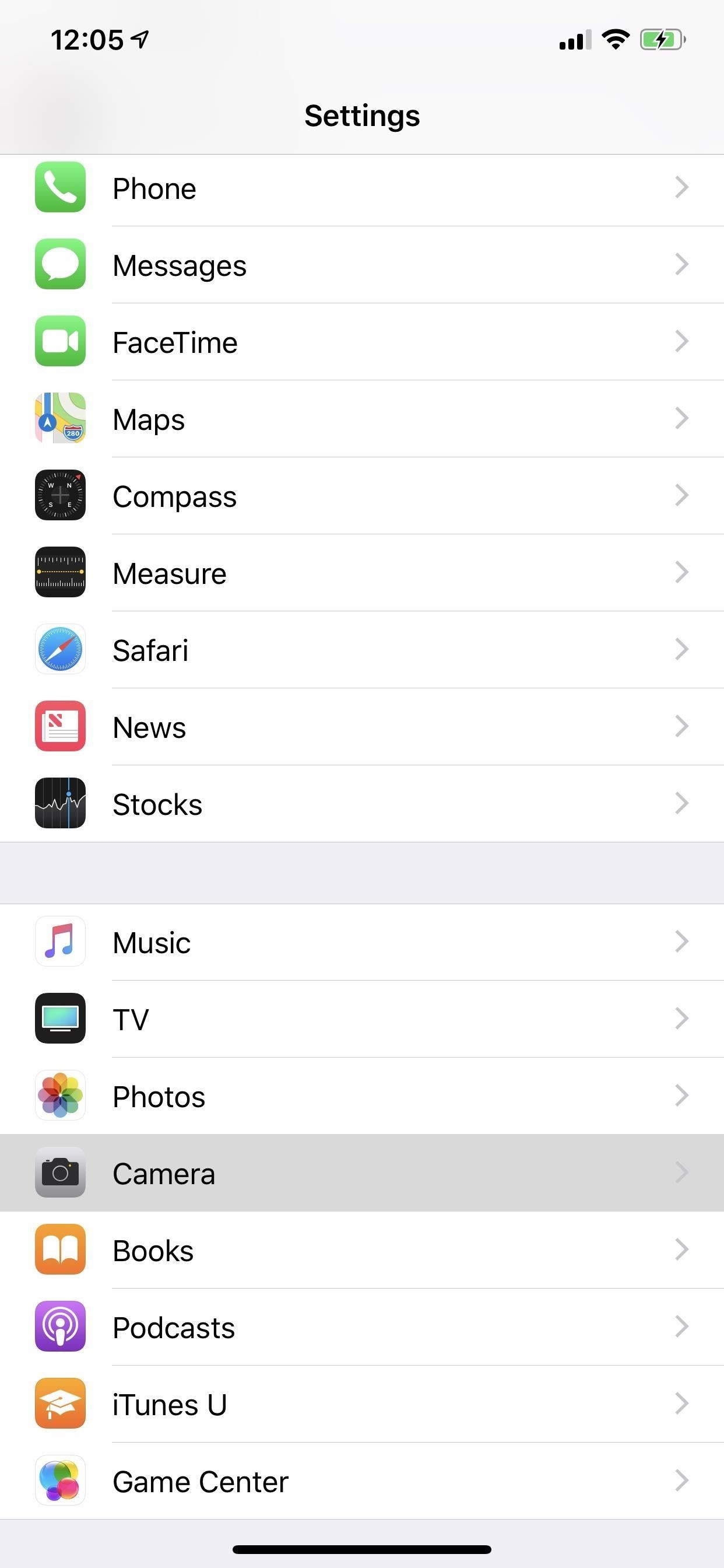
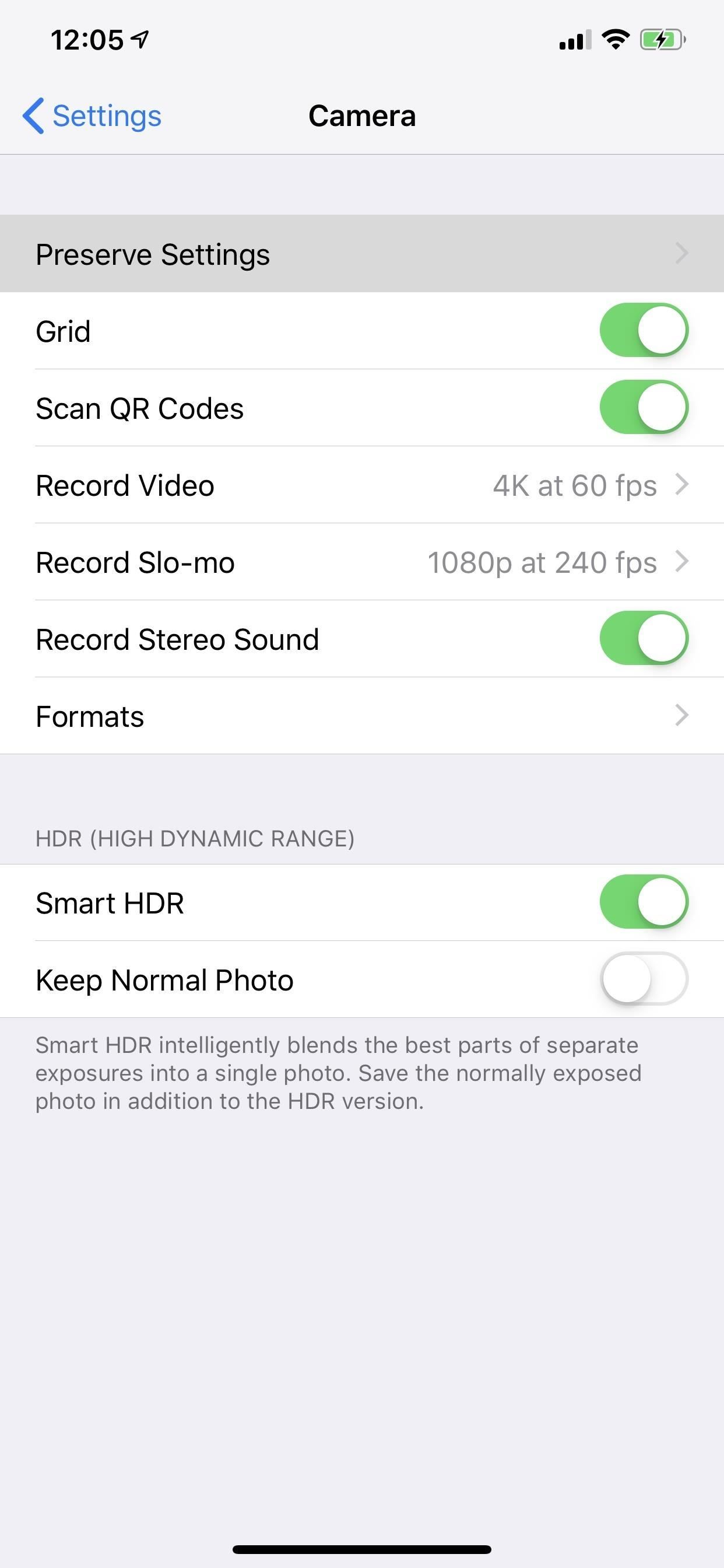
Шаг 2: Выберите, какие настройки сохранить
В меню «Сохранить настройки» представлены три параметра: «Режим камеры»; Творческие элементы управления или фильтр Освещение или просто фильтр; и живое фото. Переключение любого из этих параметров гарантирует, что стандартное приложение «Камера» не будет использовать соответствующие значения по умолчанию при запуске, а будет помнить ваши последние использованные настройки.
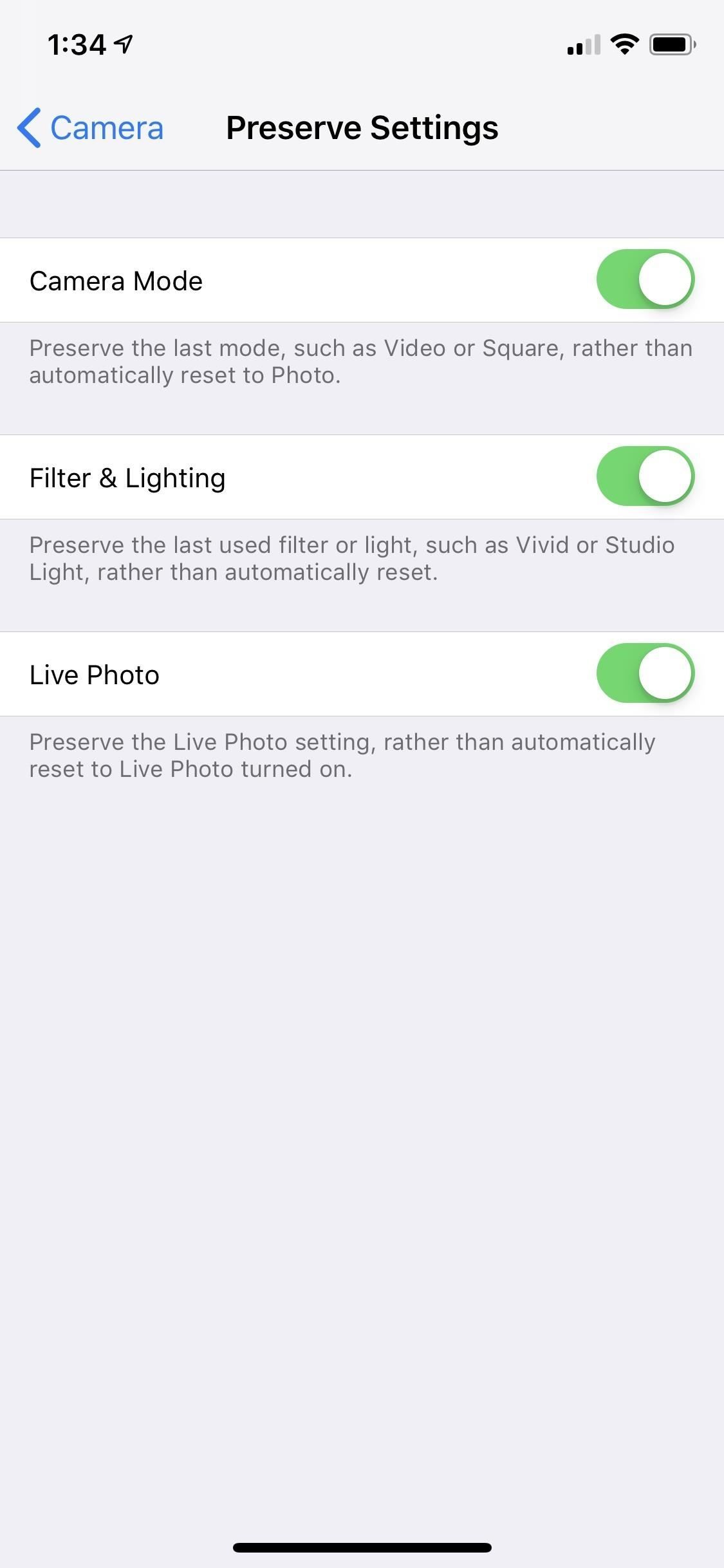
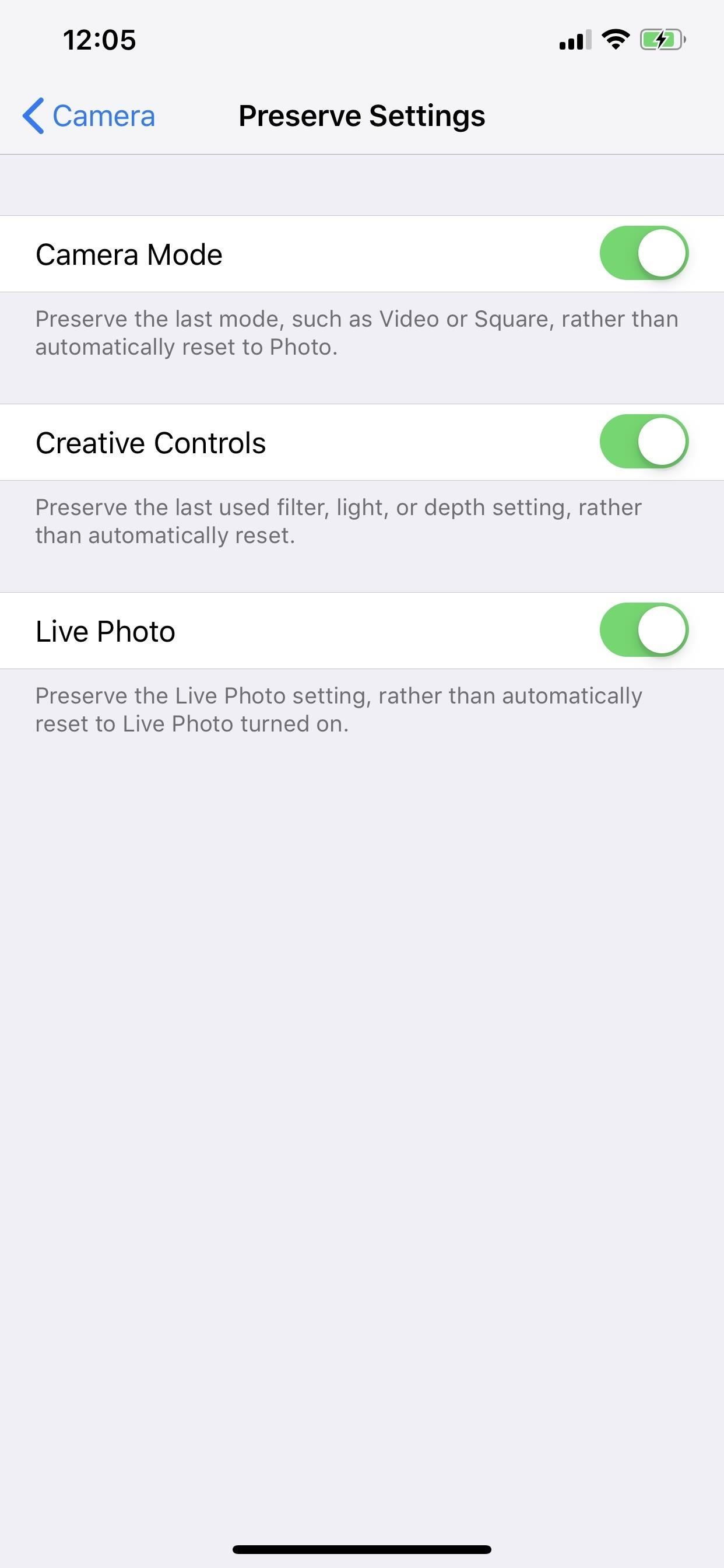
Опции iPhone X (слева) и iPhone XS Max (справа).
Вариант 1: все настройки сохранения выключены
Прежде чем мы объясним параметры каждого переключателя, хорошо бы указать, какие параметры сохраняются, пока все эти переключатели остаются выключенными.
Во-первых, есть Retina Flash (для селфи) или True Tone (для задней камеры). Если вы включите либо вспышку «Выкл», либо «Авто», ваш выбор будет запомнен при следующем открытии камеры, но Retina Flash останется вспышкой True Tone, так как селфи камера не сохраняется. Однако, если вы в последний раз использовали «Вкл» для любого из них, приложение переключит его на «Авто» в следующий раз только для задней камеры.
Во-вторых, есть HDR. Независимо от того, переключите ли вы на «Выкл» или «Авто», приложение запомнит ваш последний использованный вариант, когда вы собираетесь сделать снимок позже. Однако, если вы в последний раз использовали «Вкл.», В следующий раз он переключится на «Авто». Обратите внимание, что если вы включили «Smart HDR» или «Auto HDR», в приложении «Камера» не будет никаких настроек для HDR. Кроме того, на более новых моделях iPhone вы можете только включить HDR «Вкл.» И «Выкл.» — опция «Авто» отсутствует.
- Сохранилось: Предпочтение HDR (но «Вкл.» Меняется на «Авто»), предпочтение вспышки (но «Вкл.» Меняется на «Авто»)
- Не сохранились: Предпочтение режима съемки, предпочтение камеры, предпочтение фильтра, предпочтение освещения портрета, предпочтение глубины, предпочтение таймера, направление панорамы, уровень масштабирования, экспозиция и блокировка фокуса, предпочтение Live Photo

Вариант 2: режим камеры
Первый вариант относится в первую очередь к типу захвата: покадровой, замедленной съемки, видео, фото, портретной съемки, квадратов и панорамы (панорама). Таким образом, при включенной настройке «Режим камеры» приложение «Камера» всегда будет открываться с последним использованным вами режимом съемки. По умолчанию Apple выбирает «Фото» с использованием заднего широкоугольного объектива.
Кроме того, он будет помнить, какую камеру вы использовали в последний раз, будь то фронтальная камера FaceTime HD или TrueDepth для селфи или настройка задней камеры для всего остального.
Итак, что не сохраняется с включенным этим параметром? Например, таймер всегда будет установлен в положение «Выкл.» Вместо параметров «3 с» или «10 с». Кроме того, направление, в котором вы хотите снимать изображения Pano, также будет сброшено слева направо, в положение по умолчанию. Наконец, ваш оптический или цифровой зум всегда будет сбрасываться с увеличением «1x», и блокировка АЭ / АФ не будет установлена.
- Сохранилось: Предпочтение режима съемки, предпочтение камеры, предпочтение HDR (см. Вариант 1 выше), предпочтение вспышки (см. Вариант 1 выше)
- Не сохранились: предпочтение фильтра, предпочтение портретного освещения, предпочтение глубины, предпочтение таймера, направление панорамы, уровень масштабирования, экспозицию и блокировку фокуса, предпочтение живого фото
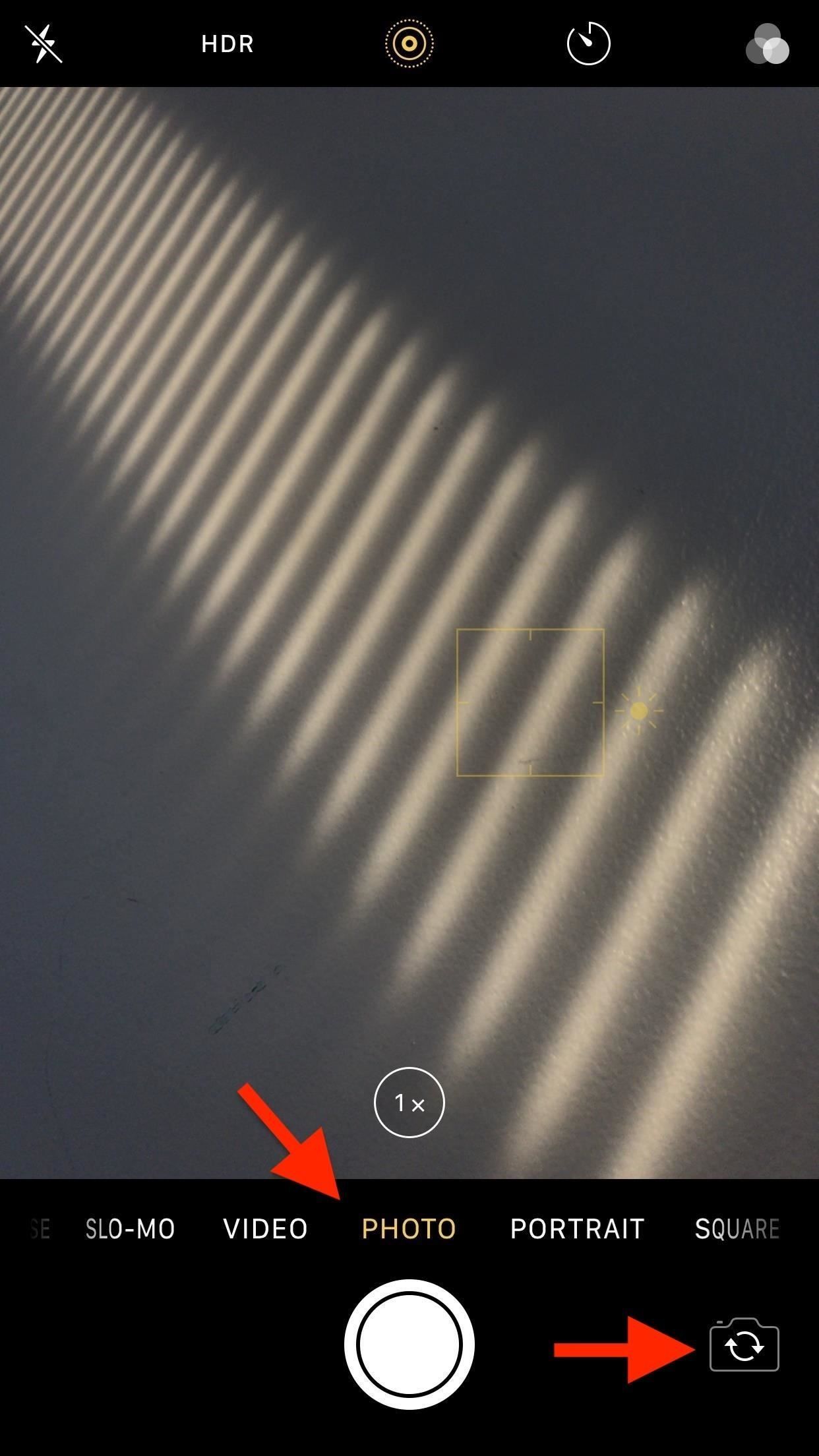
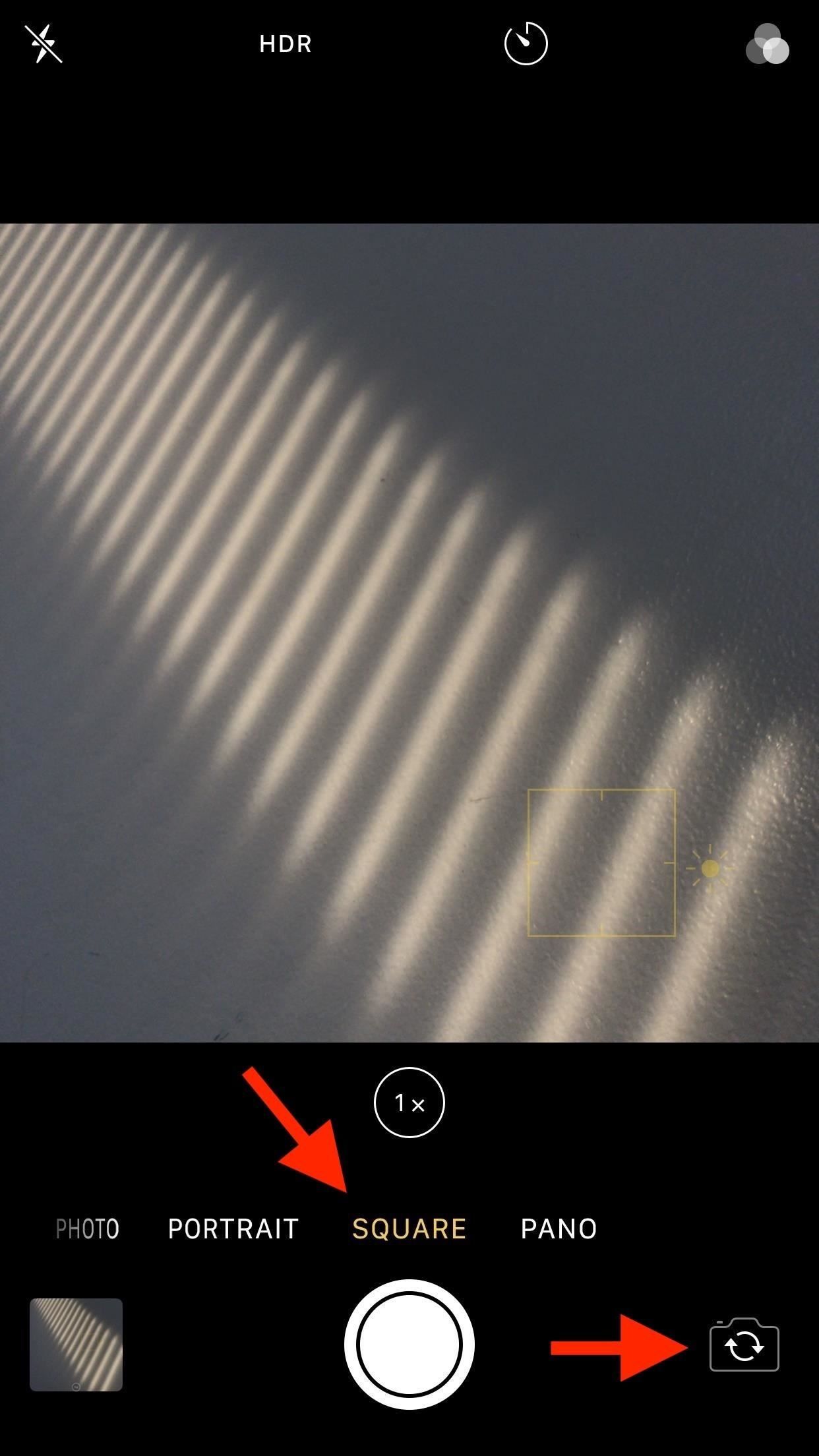
Вариант 3: Фильтр Управление освещением или креативом
Второй вариант отличается в зависимости от того, какая у вас модель iPhone. Его можно назвать «Creative Controls» (для iPhone XS, XS Max или XR), «Filter Освещение »(для iPhone 8 Plus или X) или просто« Фильтр »(для всех других моделей iPhone).
Фильтр относится к встроенным цветовым эффектам, которые можно применять к вашим неподвижным изображениям. Когда фильтр активирован, значок угла с тремя перекрывающимися кругами подсвечивается красным, зеленым и синим цветом. По умолчанию установлено значение «Оригинал» (без эффекта), но если вы в последний раз использовали «Яркий», «Яркий теплый», «Яркий прохладный», «Драматический», «Драматический теплый», «Драматический холодный», «Моно», «Сильвертон» или «Нуар», приложение запомнит это.
Если у вас есть iPhone, который поддерживает режимы «Портретное освещение» — «Естественный свет», «Студийный свет», «Контурный свет», «Сценический свет» и «Сценический свет» — «Моно», — эти параметры также сохранятся. Для тех из вас, у кого установлена новая модель iPhone XS или выше, используемый вами номер глубины stop / стоп также будет сохранен.
- Сохранилось: предпочтение фильтра, предпочтение портретного освещения, предпочтение глубины, предпочтение HDR (см. вариант 1 выше), предпочтение вспышки (см. вариант 1 выше)
- Не сохранились: Предпочтение режима съемки, предпочтение камеры, предпочтение таймера, направление панорамы, уровень масштабирования, экспозиция и блокировка фокуса, предпочтение Live Photo
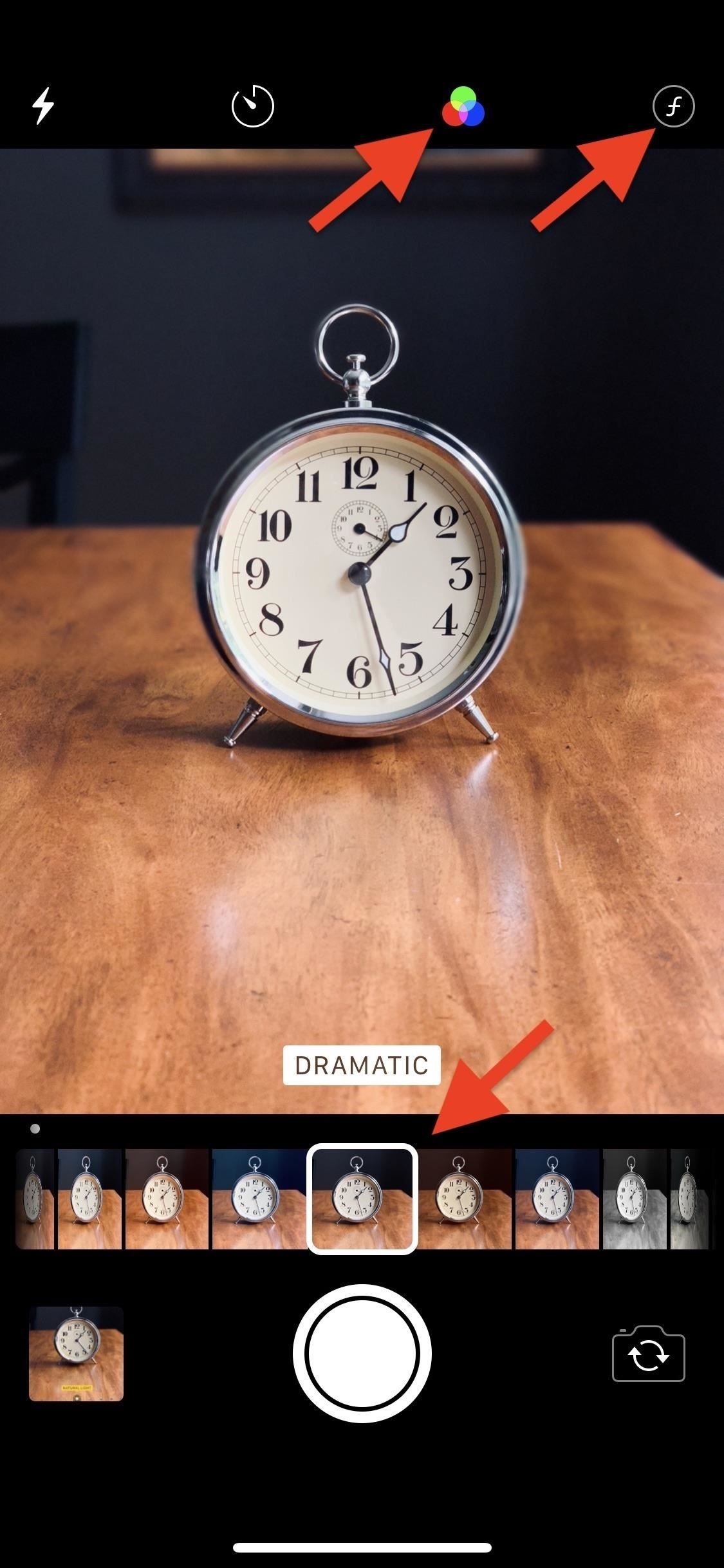
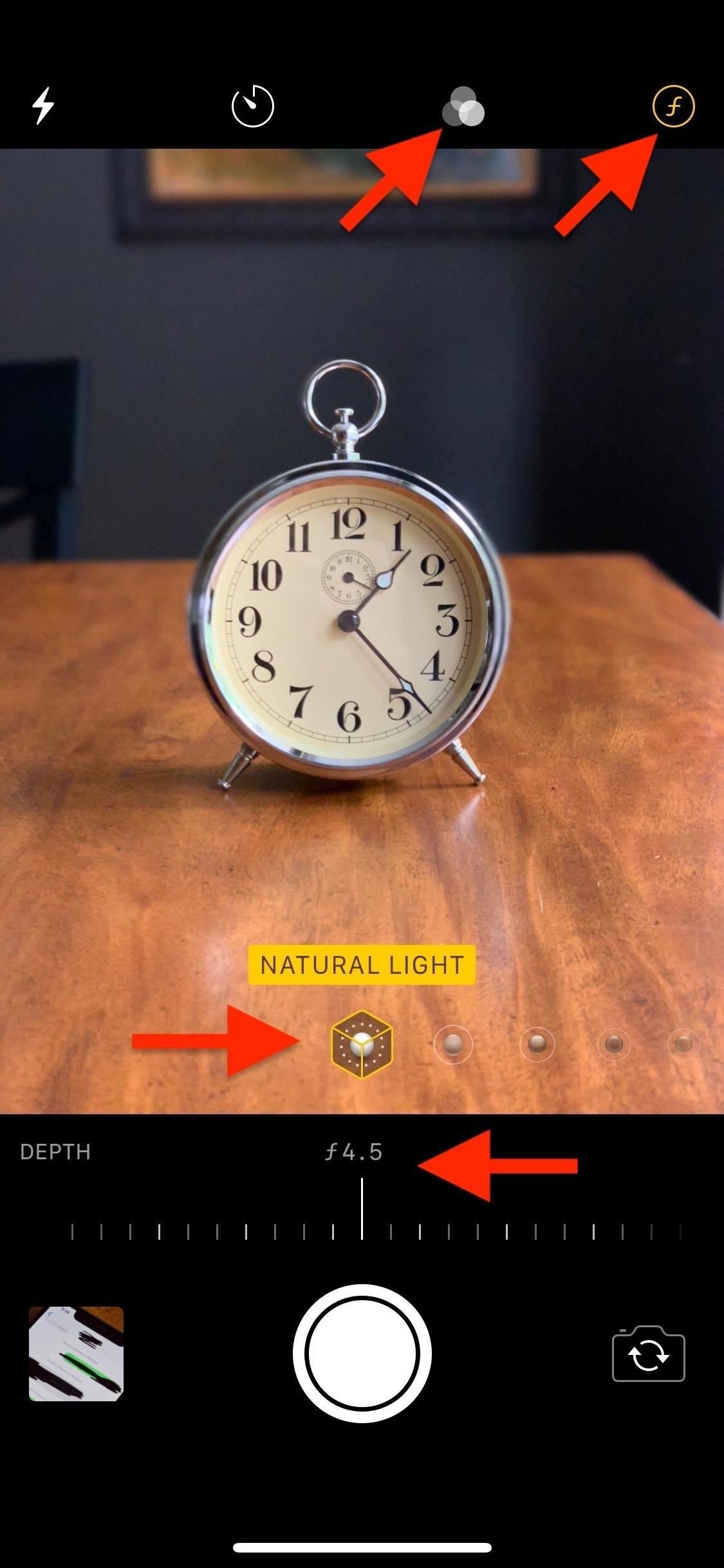
Вариант 4: живое фото
Последний параметр относится к уникальной функции Apple, которая позволяет моментам, происходящим непосредственно перед и после изображения, быть записан в виде видео в формате GIF. Ключевой кадр для обычного неподвижного изображения может быть любым из временной шкалы Live Photo.
Когда эта функция активирована, ее значок (три вложенных круга) в верхней / боковой центральной части светится желтым цветом. Обратите внимание, что Live Photo можно использовать только в стандартном режиме фотосъемки. По умолчанию включено живое фото, но оно не будет отключено, если это был ваш последний выбор.
- Сохранилось: Настройки Live Photo, HDR (см. Вариант 1 выше), настройки вспышки (см. Вариант 1 выше)
- Не сохранились: Предпочтения режима съемки, предпочтения камеры, предпочтения фильтра, предпочтения портретного освещения, предпочтения глубины, предпочтения таймера, направление панорамы, уровень масштабирования, экспозиция и блокировка фокуса
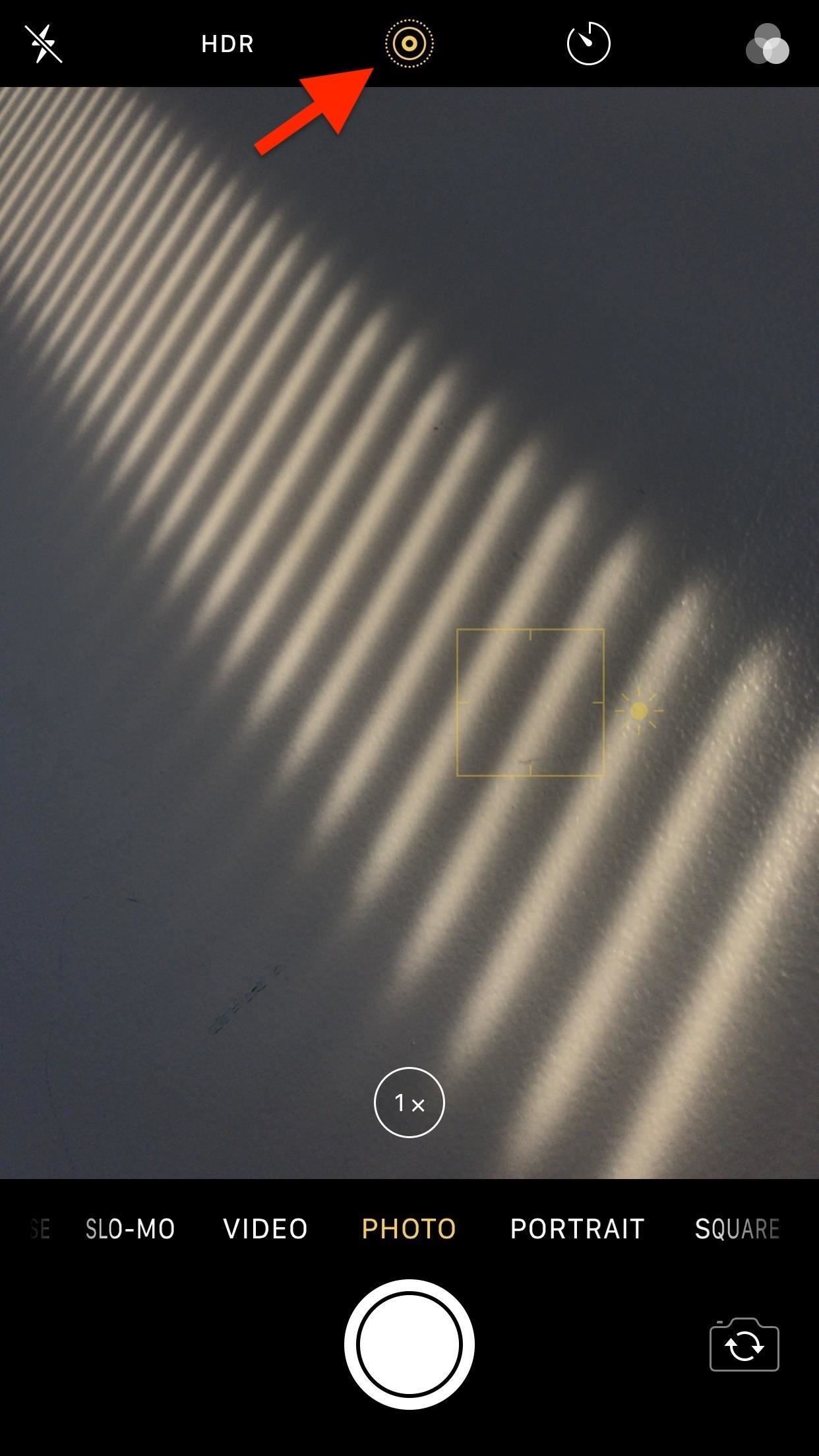
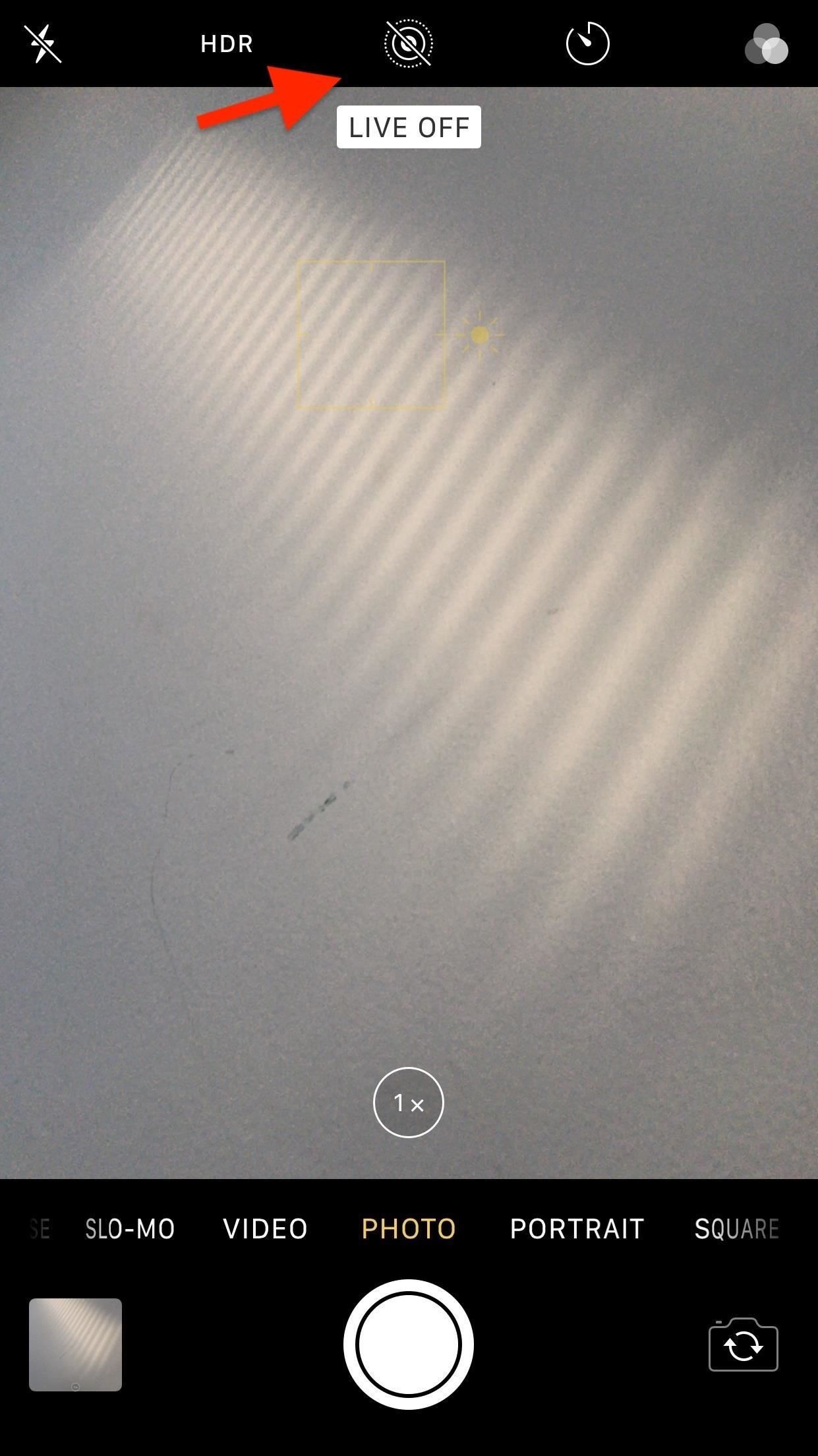
Последний, не любимый
Поскольку эта функция сохраняет последний режим, а не «любимый», вы всегда можете вернуться к своему любимому режиму после использования другой функции в приложении «Камера». Например, хотя я обычно делаю квадратные фотографии, иногда я снимаю видео. Следовательно, после съемки видео с включенным «Режимом камеры» — но перед закрытием приложения — я прокручиваю от Видео до Квадрата, чтобы режим «Квадрат» был готов для меня при следующем запуске Камеры.
Любые сочетания клавиш через 3D Touch или Control Center приведут вас к этому конкретному режиму в Camera. Например, если вы последний раз оставляли «Камера на квадрате», но использовали ярлык 3D Touch для записи видео, приложение «Камера» в следующий раз запустится прямо на «Видео» — если только вы не переключитесь обратно на «Квадрат» перед выходом из приложения.
Граница ошибки
Интересно, что приложение «Камера» учитывает случайное закрытие или кратковременное переключение приложения. Таким образом, даже если все три параметра «Сохранить настройки» отключены, последние использованные параметры сохраняются, если приложение «Камера» будет перезапущено в течение минуты; Это относится практически ко всем настройкам, доступным в Camera. Даже функция таймера и масштабирования будет временно сохранена, однако для увеличения она не будет запомнена ни в режиме Фото, ни в режиме Квадрат.
- Временно сохранились: Предпочтение режима съемки, предпочтение камеры, предпочтение вспышки, предпочтение фильтра, предпочтение освещения портрета, предпочтение глубины, предпочтение времени, уровень масштабирования (для большинства режимов съемки), предпочтение Live Photo, предпочтение HDR
- Никогда не сохраняется: увеличение для режима «Фото» и «Квадрат», фиксация экспозиции и фокуса, направление панорамы
Конечно, если вы предпочитаете параметры Apple по умолчанию, любой или все эти параметры могут остаться отключенными, и вы сможете перейти к тому, что вы снимали, с вашими последними использованными настройками, если они меньше минуты или около того. с тех пор как вы в последний раз использовали камеру. (Помните, что некоторые настройки вспышки и HDR сохраняются, несмотря ни на что.)
Оцените статью!
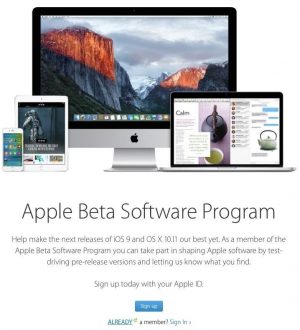
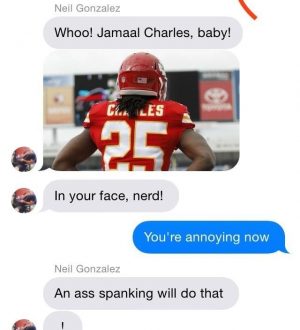

Отправляя сообщение, Вы разрешаете сбор и обработку персональных данных. Политика конфиденциальности.